


在 Windows 11系统中,有时我们可能需要查看已连接的 WiFi 网络的密码,以便在需要时能够重新连接或分享给他人。然而,由于安全性考虑,系统默认不会直接显示 WiFi 密码。在本文中,我们将介绍如何在 Windows 11 中查看已连接 WiFi 网络的密码,让您轻松获取所需信息。
具体方法如下:
1、在 Windows 11 任务栏上右键点击网络图标,选择“网络和 Internet 设置”。

2、进入相关界面后,点击“高级网络设置”。
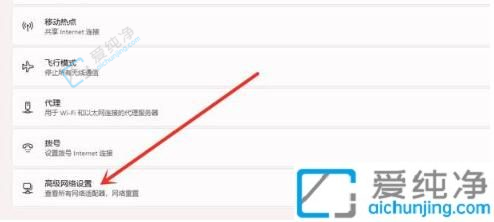
3、接着选择“更多网络适配器”。

4、在网络连接界面,右键点击 WLAN,然后选择“状态”。
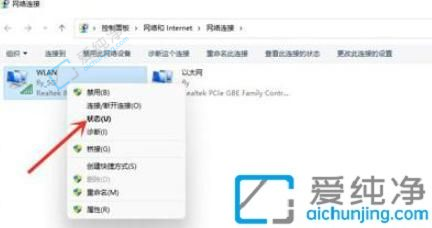
5、进入 WLAN 状态界面,选择“无线属性”。
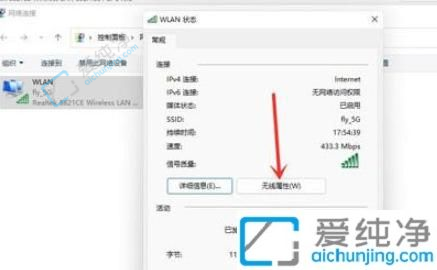
6、最后进入安全界面,在其中勾选“显示字符”,即可查看 WiFi 密码。
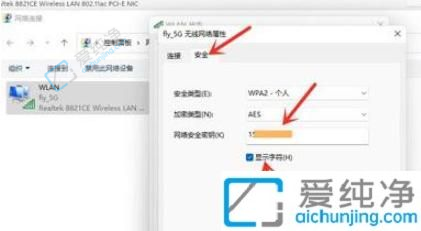
无论是因为忘记密码还是需要在其他设备上重新输入WiFi密码,Win11系统提供了一个简单的方法来查看已连接WiFi密码。通过上述步骤,你可以轻松地找回并检查WiFi密码,以便在需要时进行使用或共享。
| 留言与评论(共有 条评论) |